記事が見づらいなどの問題がありましたらContactからお知らせください。
【初心者チュートリアル】Django2でブログ作成(Part4)〜DBテーブルの作成~
投稿日:2019年11月7日
Djangoは簡単にWebアプリケーションを作成できるフレームワークです。この記事は初心者の方向けのDjangoチュートリアルです。
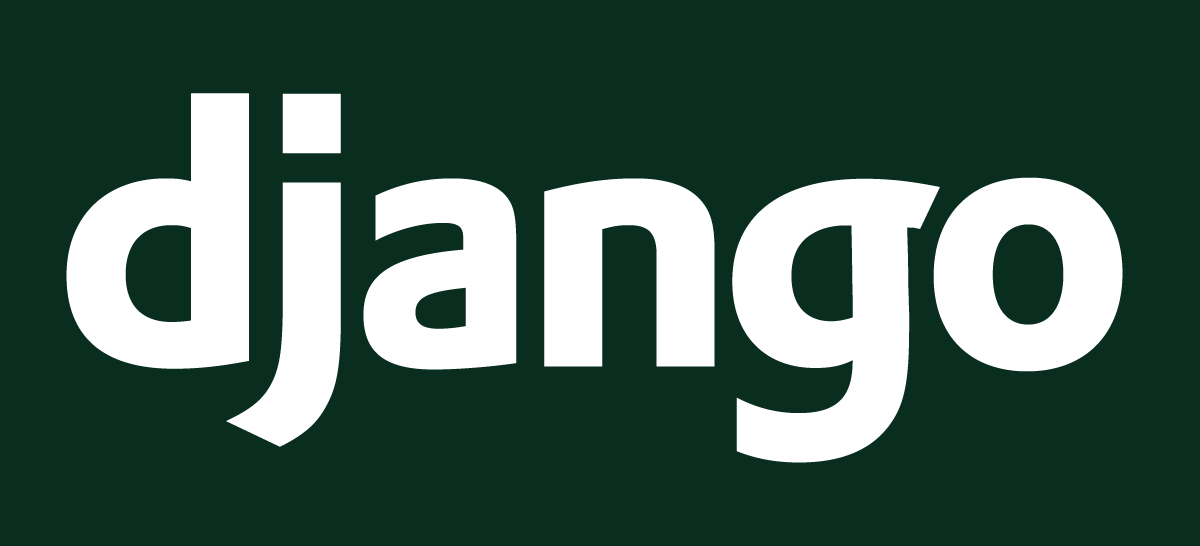
はじめに
この記事では前回作成したArticleモデルをもとに、sample_blogプロジェクトのDBにテーブルを作成します。
アプリケーションのインストール
インストールとは?
デフォルトの状態ではsample_blogプロジェクトはblogアプリケーションを認識していません。
Part2で話したように、Djangoではプロジェクトに機能を実装したアプリケーションをインストールするというイメージでWebサイトを作成します。どのアプリケーションをインストールするかはプロジェクトディレクトリのsettings.pyでINSTALLED_APPSという定数にリストで定義します。
プロジェクトにアプリケーションをインストールしてみよう!
INSTALLED_APPSに追加する値はアプリケーションのConfigクラスです。python manage.py startappコマンドでアプリケーションを作成した場合、このクラスは勝手にapps.py内に作成されているはずです。
実際にみてみましょう。
from django.apps import AppConfig
class BlogConfig(AppConfig):
name = 'blog'このクラスを追加してあげればOKです。
[...]
INSTALLED_APPS = [
'django.contrib.admin',
'django.contrib.auth',
'django.contrib.contenttypes',
'django.contrib.sessions',
'django.contrib.messages',
'django.contrib.staticfiles',
'blog.apps.BlogConfig', # 追加
]
[...]INSTALLED_APPSに追加する文字列はアプリケーション名でもOKです。
[...]
INSTALLED_APPS = [
'django.contrib.admin',
'django.contrib.auth',
'django.contrib.contenttypes',
'django.contrib.sessions',
'django.contrib.messages',
'django.contrib.staticfiles',
'blog', # これでもOK
]
[...]これでsample_blogプロジェクトからblogアプリケーションが認識できるようになりました。
マイグレーションしてテーブル作成
マイグレーションとは
blogアプリケーションのインストールが完了したので、次に必要なのは対応するテーブルです。DjangoではModelの作成・変更は自動的にDBに適用されません。マイグレーションという動作をして初めてsettings.pyのINSTALLED_APPSのアプリケーション内のModelの変更が適用されます。
マイグレーションは以下の手順で行われます。
- DBへの変更を定義するファイル(マイグレーションファイルという)の作成
- マイグレーションファイルをもとにDBに変更を適用(マイグレートという)
では実際にやってみましょう。
実践【マイグレーション】
マイグレーションはmanage.pyを使って以下のコマンドで行えます。
$ python manage.py makemigrations
Migrations for 'blog':
blog/migrations/0001_initial.py
- Create model Articleこれでblogディレクトリのmigrationsディレクトリ内に0001_init.pyというマイグレーションファイルが作成されました。
このファイルはDBにどのような変化をするかが記述されます。
実践【マイグレート】
Djangoではマイグレートをコマンドから行います。マイグレートは裏側でにSQL文が実行されるのですが、マイグレートする際にはそのSQL文は確認できません。
今回はチュートリアルなので、マイグレートする前にどんなSQL文が実行されるのか確認してみましょう。
これにはsqlmigrateコマンドで確認することができます。このコマンドで出力されるSQL文はsettings.pyで設定されているDBの種類によって変化することに注意してください。(settings.pyについては後のPartで説明します)
確認するコマンドは下の様になっています。
python manage.py sqlmigrate {アプリケーションラベル} {マイグレーション}アプリケーションラベルはConfigのname変数なのでblogになります。マイグレーション名はマイグレーションファイルのファイル名の拡張子(.py)を抜いた部分です。今回は先程作成された0001_initial.pyを見るので0001_initialですね。
$python manage.py sqlmigrate blog 0001_initial
BEGIN;
--
-- Create model Article
--
CREATE TABLE "blog_article" ("id" integer NOT NULL PRIMARY KEY AUTOINCREMENT, "title" varchar(250) NOT NULL, "body" text NOT NULL, "publish" datetime NOT NULL, "created" datetime NOT NULL, "updated" datetime NOT NULL, "status" varchar(10) NOT NULL, "author_id" integer NOT NULL REFERENCES "auth_user" ("id") DEFERRABLE INITIALLY DEFERRED);
CREATE INDEX "blog_article_author_id_905add38" ON "blog_article" ("author_id");
COMMIT;DBに何らかのアクシデントがあった場合にこのコマンドは非常に便利なので、心のどこかに覚えておきましょう。
では実際にDBに変更を適用させます。以下のコマンドでINSTALLED_APPSに設定されているアプリケーションの、まだ適用されていないマイグレーションファイルの変更がすべてDBに反映されます。
$ $ python manage.py migrate
Operations to perform:
Apply all migrations: admin, auth, blog, contenttypes, sessions
Running migrations:
Applying blog.0001_initial... OK作成されたテーブル
マイグレートが成功すると下の様にテーブルが新しく作成されます。
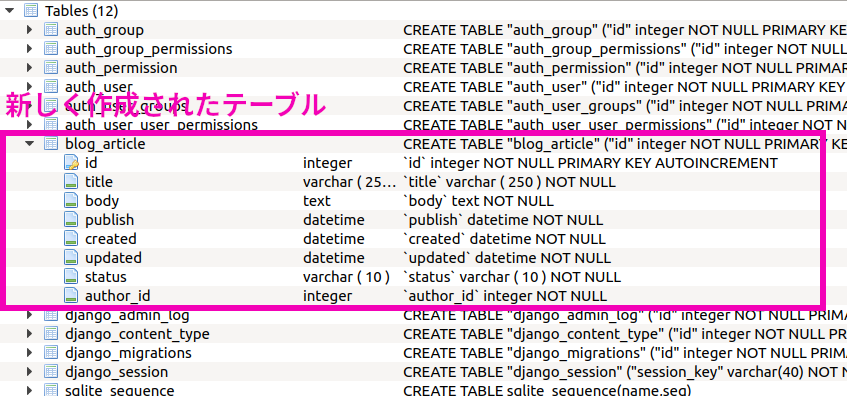
さいごに
新しくModelを作成したときやModelに変更を加えたときなどには、makemigrationsコマンドでこまめにマイグレーションファイルを作成しましょう。マイグレーションファイルはDBの変更の履歴になるので後々結構助かったりします。
またmigrateコマンドを打つまでは変更はDBに反映されないことにも注意してください。
今回は以上です。
-
2021年6月16日【Django】データベースのダンプファイル取り扱い方解説この記事ではDjangoコマンドを使ったダンプファイルの作成・読み込みの方法などについて…
-
2021年2月18日【TypeScript in React】カスタムHooksでコンポーネントの処理を関数化HooksはReact16.8で追加されたstateやReactの機能を関数コンポーネン…
-
2021年3月21日Google Maps APIを使うまでの手順を詳しく解説Google Maps APIを使い始める場合にはまずAPIキーの作成が必要です。
-
2022年11月7日【React18】StrictModeは開発時にはuseEffectが2回呼び出されるReact18で導入されたStrictModeを使用すると、開発時にコンポーネントのマウ…
-
2019年12月3日【Django2.2】QuerySetでクエリが実行されるタイミングについて解説Djangoでデータベースを操作する際に使うQuerySetは裏でSQLを発行しています…
-
2020年12月2日【TypeScript】VSCodeとChromeでブラウザデバッグする方法TypeScriptはJavaScriptを拡張した静的型付言語です。 非常に便利な言…
返信遅れて申し訳ありません。
記事の中のマイグレーションコマンドは
python manage.py makemigrations
です。
見づらくて申し訳ありません。
Djangoはmanage.pyというファイルを経由してDjangoのコア部分のコマンドを実行します。
上記のコマンドは
python 実行ファイル 引数として実行コマンド
という公文になっています。
The English Pornstars Awards: The Most Sexiest, Worst, And Most Bizarre Things We've Seen sex
Best Pornstars Tips To Relax Your Everyday Lifethe Only Best Pornstars Trick That Every Person Must Learn Best Pornstars
You'll Never Guess This Pornstar Kayleigh's Tricks Pornstar Kayleigh
いつも楽しく拝見させて頂いております。
一点質問させてください。
マイグレーションの部分でターミナルにコマンドを打つとerrorになってしまいます。
$ Migrations for 'blog':
bash: Migrations: command not found
何かアイデアが御座いましたらご教授頂ければ幸甚に御座います。